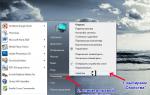Зимняя шапка для группы вк. Шапка для группы вк или встречают по одежке. Как использовать виджеты
Мы выпустили новую книгу «Контент-маркетинг в социальных сетях: Как засесть в голову подписчиков и влюбить их в свой бренд».
Внешний вид сообществ в социальных сетях очень важен. Если оформление не цепляет с первого взгляда, то посетители даже не обращают на него внимание. Именно поэтому порой самый полезный контент не находит свою аудиторию. Сегодня разбираем как сделать обложку для группы Вконтакте с помощью онлайн-сервисов или на компьютере. При использовании этой информации вы не только преображаете свой паблик, но и привлекаете новых подписчиков.
Параметры изображения
Администрация VK постоянно совершенствует внешний вид своих сервисов, делает его более красивым и удобным для пользователей. Так на смену вертикальным аватаркам пришли горизонтальные фоновые картинки в шапке сообщества. Причем сейчас возможно не только классическое статическое отображение, а использование динамических блоков с таймерами, курсами валют, данными CRM и прочими модулями.
Для двух вариантов размеры обложки группы в ВК одинаковые. Минимальная ширина и высота 795 х 200 px. Но разработчики советуют увеличивать параметры исходного файла вдвое – до 1590 х 400 рх. Это позволяет паблику одинаково хорошо выглядеть на телефоне и широкоформатном мониторе ПК.
Разрабатывая дизайн, нужно учитывать и расположение кнопок навигации. Отступ от правого края составляет 66 рх, расстояние между ними 10 рх, а габарит каждой 157 рх.

При поиске картинки не обязательно соблюдать заданные пропорции. Важно, чтобы разрешение было не меньше указанного. А как его подогнать под необходимые параметры мы рассказываем ниже.
Элементы навигации должны располагаться так, чтобы они были видны не только, на ПК, но и на телефоне. Поэтому рассмотрим, как сделать обложку в группе ВК для мобильной версии. Есть свои особенности размеров:
- По 196 рх с каждой стороны просто уходит за пределы видимости.
- Верхние 83 рх заняты служебными пиктограммами, где отображаются часы, сотовые операторы и прочая информация.
- По 140 рх по бокам занимают всплывающие пиктограммы меню и сообщений.
Нетронутой остается лишь область 918 х 317 рх. На нее и нужно ориентироваться.

Точная схема раскладки всех элементов упрощает работу. Но перед утверждением окончательного варианта лучше опубликовать картинку и убедиться, что важные части не перекрываются всплывающими иконками и панелями. Это помогает сделать сообщество привлекательным для пользователей любых устройств.
Выбираем фон для обложки группы ВК
Фоновая заставка вашего паблика должна максимально соответствовать ее содержимому и вызывать доверие у посетителей. Хорошие результаты показывают авторские фотографии. Снимки станков на производстве, тортов на вашей кухне или довольных клиентов в парикмахерской «заходят» лучше, чем избитые картинки из поиска Яндекса. Если нет подобных материалов, можно воспользоваться базой бесплатного фотостока, например, Unsplash . Сервис предлагает огромный выбор. Но ключевые запросы нужно вводить на английском. Хороший русскоязычный сток – Pixabay . Но количество файлов в свободном доступе ограничено.
При этом не обязательно быть дизайнером, чтобы сделать все самому. Нужно лишь знать базовые правила и приемы.
Не только полотно текста раскрывает тематику. Подходящая иллюстрация делает это сама. Достаточно вынести на первый план ключевое событие, мероприятие или личность.

В узнаваемых нишах можно придерживаться стратегии минимализма. Бренд превыше всего. Обилие надписей, напротив, может все испортить. Заинтересованный логотипом поклонник сам начинает изучать детали.

Еще людей привлекают чувства и эмоции. Влюбленная пара на фоне создает спокойную обстановку, а яркий красный шрифт доносит нужную информацию.

С помощью обложки для сообщества в ВК можно стимулировать людей на целевое действие. Указатель на меню подталкивает посетителей к изучению разделов паблика. А если рядом сделать интригующую подпись, они начинают искать таинственную разгадку и задерживаются у вас.

Стрелочка, направленная на кнопку подписки, помогает пользователям оставаться с вами и дальше. При этом не стоит ограничиваться только визуальным выделением. Уже на первом этапе знакомства с аудиторией можно заинтересовать ее выгодой или бонусом. Приятный подарок, обещание решить проблему или цепляющая фраза стимулируют действие.

При этом подходят не только прямые, но и косвенные рычаги воздействия на ЦА. Исследования маркетологами «глазных следов» показали, что мы склонны смотреть туда, куда направлен взгляд других. Это тоже можно использовать в своих целях, чтобы сосредоточить внимание на необходимых нам элементах. Несмотря на яркий, выразительный образ персонажей, мы концентрируемся на тексте даже без прямого указания на него.

Сделать страницу интерактивной помогают последние нововведения ВК – динамические обложки для группы. В шапке сообщества размещаются блоки, которые меняются со временем. Это могут быть нейтральные элементы: часы, курсы валют, погода в регионе. Но больше всего цепляют внимание фото друзей и знакомых. Встроенные модули «самый активный», «лучший комментатор» или «последний подписчик» показывают в шапке аватарку отличившегося человека. Впрочем возможностей много. О них поговорим в отдельной статье.

Не последнюю роль играют цветовые решения. Правильно подобранная гамма притягивает к себе целевую аудиторию не хуже броского слогана. Это активно используют маркетологи. Оранжевый и желтый тона характерны для жизнерадостных людей. Зеленый ассоциируется со здоровьем, экологичностью и деньгами. Синий – символизирует спокойствие и надежность. Он предпочтительнее для мужской половины участников. Оттенки красного отлично притягивают к себе внимание. Незаменимы при проведении акций и распродаж. Использование более трех цветов расфокусирует взгляд. Лучше применять цветовой резонанс, оттенки и полутона.

Актуальная картинка для обложки группы в ВК помогает попасть в тренды. Предстоящее мероприятие всегда привлекает к себе внимание. Анонсируйте подходящие события даже если вы ориентированы на более широкую тематику.

Оформляем «шапку» сообщества
Профессиональные веб-дизайнеры работают в специализированных приложениях: Adobe Photoshop, Illustrator, Creative Cloud и прочих. Но они достаточно сложные для начинающих пользователей. Несмотря на обилие функций и возможностей, новички редко ими пользуются. Часто востребованными остаются лишь функции обрезки и трансформации изображений, наложения текста и картинок поверх фонового слоя. Все то же самое можно легко сделать и без установки ресурсоемких программ.
Рассмотрим как создать обложку для группы ВК в графическом онлайн-редакторе canva. Для работы на нем регистрируемся по e-mail или с помощью кнопок социальных сетей.
После авторизации нажимаем вверху справа «Использовать специальные размеры» и задаем параметры 1590 х 400рх. Выбираем фоновый шаблон из представленной на сайте галереи или загружаем свою фотографию. При необходимости растягиваем ее до необходимой величины за «ручки» по углам. Остается добавить навигацию и надписи. Приложение условно бесплатное, поэтому все модули с соответствующей пометкой можно применять без ограничений. Добавляем текст, логотип, указатели, стрелки и другие понравившиеся элементы.
После окончательного форматирования каждой детали сохраняем результаты на жесткий диск, нажав «скачать». Основная часть работы готова. Сейчас рассмотрим, как добавить обложку в группу ВК.
Устанавливаем «шапку» сообщества
В старом варианте оформления пабликов используется аватарка. Она выполнена в виде вытянутого вертикально блока, который формирует собой правый сайдбар. При смене дизайна это расположение меняется на горизонтальное. Но в настройках нет соответствующих переключателей. Смена происходит автоматически.
Через меню «действия» заходим в опции. Переходим в соответствующий раздел и видим кнопку загрузки:

Указываем путь к фоновому изображению на жестком диске. Оно занимает необходимое нам положение в верхней части паблика.
После прочтения статьи даже у новичков не возникает проблем с тем как загрузить обложку в группе ВК. При этом вы самостоятельно создаете фон. А знание маркетинговых приемов позволяет подстраивать его под времена года, общественные мероприятия и мировые тренды, привлекая тем самым еще больше посетителей.
Картиночки в SMM решают. Если не всё, то многое. Хотите, чтобы обложка вашей группы привлекала внимание и не выглядела кустарно?
Регистрация в сервисе
Выбор формата
В Canva уже загружены нужные форматы изображений для разных социальных сетей - от обложек до записей. Также можно задать собственный размер макета, однако изменить размеры уже созданного макета в бесплатной версии нельзя.
Поскольку Canva - иностранный сервис, он еще не полностью адаптировался под российскую аудиторию. Поэтому найти готовый макет для обложки ВКонтакте можно в специальном разделе , а не в «Создать дизайн». Нужный нам макет имеет размеры 1590x400 пикселей - в два раза больше реального размера обложки, чтобы достичь наилучшего качества отображения картинки (удваивать пропорции рекомендуют сами специалисты ВКонтакте). Слева вы увидите ряд готовых макетов, разработанных профессиональными дизайнерами - их можно использовать в качестве заготовок, чтобы не начинать создание дизайна с нуля. Любой элемент шаблона можно изменить, поэтому при выборе не зацикливайтесь на изначальной цветовой палитре и шрифтах. Цвет, текст, количество элементов и их расположение на изображении вы можете настроить сами. Тем не менее, выберите стиль, который лучше отражает идею вашей группы: с фото на заднем плане, со сплошным фоном, фотоколлажем, строгим узором и так далее. Для нашего примера мы выберем шаблон без готовых элементов, представляющий собой «сетку» для коллажа.
Слева вы увидите ряд готовых макетов, разработанных профессиональными дизайнерами - их можно использовать в качестве заготовок, чтобы не начинать создание дизайна с нуля. Любой элемент шаблона можно изменить, поэтому при выборе не зацикливайтесь на изначальной цветовой палитре и шрифтах. Цвет, текст, количество элементов и их расположение на изображении вы можете настроить сами. Тем не менее, выберите стиль, который лучше отражает идею вашей группы: с фото на заднем плане, со сплошным фоном, фотоколлажем, строгим узором и так далее. Для нашего примера мы выберем шаблон без готовых элементов, представляющий собой «сетку» для коллажа.
Загружаем собственные элементы
Прежде чем начать редактирование, загрузите в редактор собственный логотип или фотографии, которые вы хотели бы использовать. Перейдите во вкладку «Моё» и выберите нужные файлы из компьютера. Желательно загружать лого с прозрачным фоном. Еще лучше, если у вас есть варианты для темного и светлого фона (например, черный и белый вариант логотипа), чтобы его можно было использовать в любой иллюстрации. Чтобы вставить загруженное изображение в новый макет, просто перетащите его мышкой вправо и расположите в нужной части сетки. Здесь фото можно «кадрировать» - то есть расположить внутри выбранного окошка нужным образом и в нужном масштабе.
Чтобы вставить загруженное изображение в новый макет, просто перетащите его мышкой вправо и расположите в нужной части сетки. Здесь фото можно «кадрировать» - то есть расположить внутри выбранного окошка нужным образом и в нужном масштабе.
Наполняем макет содержанием
Если вы работаете с уже готовым макетом, его нужно отредактировать, чтобы сделать обложку уникальной и отражающей стиль вашего бренда. Редактирование осуществляется интуитивно - нужно выделить правой кнопкой мыши желаемый элемент (например, фон или текстовый блок) и в верхней панели редактора появятся все доступные настройки - цветовая палитра, меню шрифтов и так далее. Что именно можно изменить в дизайне обложки?
- Цвет фона (доступна как сплошная заливка, так и различные текстуры и орнаменты);
- Текст, шрифт, размер и цвет шрифта;
- Расположение элементов (меняется простым «перетаскиванием» выделенных элементов по холсту);
- Количество элементов (лишние детали можно удалить, а нужные, наоборот, вставить в макет в любом количестве).
В нашем примере мы наполнили четыре поля для фотографий, кроме центрального, кадрами и применили ко всем из них один и тот же фотофильтр, чтобы привести фотографии к «единому знаменателю» - так они будут лучше смотреться вместе.
Что касается дополнительных деталей, например, рисунков, фигур или иконок - часть из них доступны в меню «Элементы» слева (в нашем примере мы заменили центральное фото на сплошной фон для вставки названия магазина). А часть можно отыскать по ключевым словам во встроенном каталоге клипартов и стоковых фотографий. К примеру, вам не хватает собственных снимков для фотоколлажа на тему путешествий. Введите слово «путешествие» в поисковую строку и получите целый набор из десятков фотографий или рисунков на тему туризма (часть из них бесплатны, другие доступны по цене $1).
Работаем с текстом
Через вкладку «Текст» в макет можно добавить текстовый элемент или готовый блок с комбинацией нескольких шрифтов. Нужно иметь ввиду, что набор шрифтов для русского языка существенно меньше, чем для латинского алфавита, но, тем не менее, здесь есть из чего выбрать. Здесь же в верхней панели можно изменить размер, цвет, центрирование, прозрачность текста, межстрочный и межбуквенные интервалы.
Здесь же в верхней панели можно изменить размер, цвет, центрирование, прозрачность текста, межстрочный и межбуквенные интервалы.
Скачиваем готовую обложку для группы
Когда дизайн готов, нажмите «Скачать», она находится в правом верхнем углу, и выберите нужный формат. Для загрузки в группу ВКонтакте подойдет PNG или JPG. В других случаях, к примеру, при создании открытки, буклета или флаера, печать которых вы собираетесь заказывать в типографии, нужно выбирать «PDF для печати». 
Загружаем обложку в группу
Оформление группы ВКонтакте не так интуитивно, как хотелось бы. Для загрузки вашей обложки нужно зайти в меню «Управление сообществом» - ссылка на загрузку находится в блоке «Основная информация».  Загрузить обложку в группу ВКонтакте можно через раздел "Управление сообществом"
Загрузить обложку в группу ВКонтакте можно через раздел "Управление сообществом"
Итог
Большинство макетов Canva созданы в более или менее минималистическом стиле неслучайно.
Во-первых, таковы тренды современного веб-дизайна - интерфейсы сайтов, приложений, оформление брендовых каналов, как правило, выполняется с использованием ограниченного набора цветов для сохранения акцента на самом главном.
Во-вторых, простые изображения проще воспринимаются на небольших экранах мобильных устройств, которые составляют все большую долю в трафике большинства компаний и веб-проектов.
Поэтому, создавая обложку для страницы в социальной сети или YouTube-канала, не стоит «перегружать» ее дополнительными деталями. Возьмите дизайнерский образец за основу и сделайте его «своим», сохраняя при этом простоту восприятия. А позитивный отклик подписчиков на качественную графику, ясно передающую нужную информацию, не заставит себя ждать.
Вот еще пара обложек для ВКонтакте, которые мы сделали с помощью макетов Canva:
По такому же принципу вы можете создать обложку для страниц в других социальных сетях или изображения для их контентного наполнения. И дизайнер вам не понадобится.
Как работать в Canva рассказал и показал региональный менеджер сервиса Олег Бурков.
В блоге Callibri вы можете найти полезные материалы для предпринимателей и маркетологов. Профессионалы и узкие специалисты в самых разных областях интернет-маркетинга делятся своими мыслями, взглядами, практическими наработками и рассказывают, как сделать бизнес успешнее.
У вас есть интересная тема и вы хотите стать нашим автором? Пишите нам!
Мы выпустили новую книгу «Контент-маркетинг в социальных сетях: Как засесть в голову подписчиков и влюбить их в свой бренд».

Внешний вид любого сервиса очень важен для создания положительного настроя, привлечения людей, удобства и т.д. К исключению также нельзя отнести и социальные сети. Несколько лет назад в группах ВК появились новые возможности оформления - обложки. Причем, некоторые разработчики предлагают создание динамических блоков вверху пабликов с курсами валют, временем, меняющимися данными, погодой и т.п. CRM и прочими модулями.
Многие пользователи задают вопросы: как сделать шапку вверху в группе ВКонтакте, какой должен быть ее размер, есть ли готовые шаблоны, можно ли найти их в PSD, как ее добавить (установить)? Давайте разбираться по порядку.
Некоторые администраторы до сих пор предпочитают старый вид вверху паблика - аватар с одной закрепленной записью. При использовании картинки максимального размера 200х500 размер изображения в закрепленной записи нужно делать 510х308 пикселей. Вместо картинки можно прикрепить видео, которое будет продолжать аватар стилистически.
Если же устанавливается отдельная шапка, то аватар станет миниатюрой (круглой картинкой, кадрированной с аватара).
- Шапка (обложка) должна иметь один из двух размеров - 795x200px или 1590x400 пикселей.
- Второй формат позволяет красиво оформить группу ВК для просмотра на больших мониторах.
- Верхняя часть создается в любом графическом редакторе, о которых мы расскажем чуть позднее.
- Чтобы картинка не искажалась, необходимо при ее сохранении в фотошопе воспользоваться инструментом “Сохранить для WEB”, где выбрать sRGB. Данная манипуляция позволит избавиться от ряби.
Как загружать готовую картинку
- Если вы зайдете в паблик под логином администратора, то при наведении мышью на верхнюю его часть появляются символы - стрелка вверх, клетка и урна. При выборе стрелки вы можете загрузить картинку, при клике на клетку - отредактировать ее, а на урну - удалить.

- В момент загрузки появляются рекомендации к размерам и форматам файла. Также загрузку изображения можно осуществить, пройдя в настройки. Под типом паблика находится ссылка на закачку главной картинки.

- Следует учитывать, что для мобильных версий ключевые графические элементы не должны находиться на правом краю изображения, а также слева и сверху. Необходимо с боков отступить по 197 px, а сверху - 83.
Графические редакторы
Итак, как разрабатывать графический блок и какое ПО может пригодиться?
Прежде всего, это всем известный мощный Фотошоп. Выбираем “Создать файл” и устанавливаем требуемые размеры. Затем загружаем изображение из шаблона (для его редактирования) или рисуем новое. После окончания работы сохраняем для WEB.
Второй вариант - предустановленный в Windows редактор Paint.
Среди онлайн-сервисов известен Canva, как самый простой бесплатный инструмент для создания изображений.

Вы можете выбрать готовый шаблон. Затем указать на графику для соцсетей.

При работе необходимо изменять размеры, фоны, дополнять обложку текстами. Программа платная, ее пробный период - 30 дней.
Как выбрать (создать) привлекательную обложку
Шапка в ВК может относиться к одному из видов, в зависимости от отображения.
- Доносит сообщение о каком-либо мероприятии, акциях, новинках и т.п.
- Показывает спецпредложение или самый популярный товар.
- Меняется каждый месяц (неделю, квартал, к какому-то событию и т.п.).
- С известной личностью в коллаже.
- Отправляет посетителей на сайт или предлагает вступить в группу.
Требования к графике и текстам
- Картинки в шапке должны быть хорошего качества.
- Не должно быть нагромождения элементов.
- Обложка должна хорошо смотреться как на ПК, так и на телефонах.
- Она должна соответствовать дизайну паблика.
- Должна быть индивидуальной.
- Контрастировать с фоном ВКонтакте.
Какие изображения и тексты следует использовать
- Эмоциональные - любые чувства побуждают человека к действию.
- Актуальные - должны соответствовать интересам подписчиков.
- Приятные цвета - они увеличивают конверсию. Оранжевый и желтый - улучшают настроение, зеленый говорит о деньгах и экологии, синий – о надежности, красный - об акциях.
- Более 3 цветов использовать не рекомендуется, так как наступает цветовой бум.
- Правильный шрифт - доносит тематику паблика с первого взгляда.
- Слова - сообщают основную мысль аудитории.
- Лица и образы людей в коллаже (1-2 человека)- привлекают внимание, цепляют.
- Контактная информация.
- Призыв к действию.
- Люди всегда смотрят прямо по стрелке, поэтому смело нарисуйте ее и направьте на кнопку “Вступить”.
Шаблоны шапок
Скачать готовые обложки можно с разных сайтов (You-ps, Vk-oblozhki). В VK существуют паблики, предлагающие скачать PSD-шапки. Среди них Psdboxteam, Bankshab, Covertovk, Psdforvk.
Динамическая шапка
Мы все привыкли к статичным изображениям. Добавить обложке динамики очень просто. Есть специальные сервисы в Сети, которые позволяют это сделать за пару минут.
Например, LETSCOVER (платный). После регистрации пользователь попадает на свою страницу VK, нажимает “Создать обложку” и заходит в специальный редактор.

Загружает созданную ранее готовую шапку в редактор. Затем выбирает нужные виджеты.

Можно менять шрифты, аватарки, позиции виджетов и т.п. После настройки становится доступным предпросмотр реальной обложки. Затем следует сохранить изменения. Аналогичный сервис - Dycover и другие подобные.
Еще один способ - создать динамику посредством программного кода PHP. Например, Callback API от VK может предоставляет обширные возможности по подсчету пользователей, лайков, отображению курсов валют, пробок и т.д.
Надеемся, наши советы помогут вам создать посещаемую интересную группу, которая станет достойным пополнением известной социальной сети.
Всегда будет актуальным. Ведь с каждым годом нас радуют новыми возможностями и инструментами, которые помогают не только украсить нашу группу, но и привлечь больше подписчиков. Наша тема в этой статье – как в ВК сделать шапку в группе. Затронем основные моменты работы с ней, какое значение имеет, какие бывают и как устанавливается .
Многие, услышав слово «шапка» сразу вспоминают про обложку и считают, что это одно и то же. От части, это так. Но дело в том, что обложка является лишь частью шапки, а если быть точнее, то частью одной из разновидностей.
Шапкой называют верхнюю часть сайта, которая есть на всех страницах. Иногда ее делают закрепленной, и при скролле страницы она остается на экране. Как это и сделано с сайтом «ВКонтакте». Синяя полоса, на которой распложены лого, строка поиска, кнопка «Уведомления» и плеер для музыки – это и есть шапка сайта VK .

В группах аналогично – шапка является верхней частью группы. Поэтому только лишь обложку считать шапкой – не совсем верно. Помимо нее это также и аватар, название, статус, кнопки «написать», «подписаться» и другие.
Поменять шрифт или дизайн кнопок нельзя. Но возможно оно и к лучшему, так как они вписываются в общий дизайн сайта VK. Вы лишь можете изменить аватар/обложку.
Какова роль шапки в жизни группы?
Первая задача шапки – это порадовать глаз человека. Ведь согласитесь, если группа оформлена без вкуса, то шансов, что пользователь, – намного меньше.
Многие создатели пабликов совсем не задумываются над этим вопросом и устанавливают первую попавшуюся картинку из выдачи Яндекса или Гугла. Особенно это характерно на начальной стадии сообщества. Никогда так не делайте!
Ваша группа должна иметь свой оригинальный стиль и выделяться на фоне остальных. Это не просто помогает сделать страницу красивой, но также позволяет завлечь пользователей . Это есть вторая задача шапки – привлечение.
Как пример, в шапке можно обозначить характер публикуемого контента (различными методами). Иначе говоря, что человек сможет здесь найти. Если это сделать оригинально и стильно, то поверьте, большинство людей захочет остаться и подпишутся на Вас. На скриншоте показан отличный пример.

Какие бывают?
Для пабликов ВК существует две разновидности шапок:
- Стандартная шапка (с использованием аватара);
- Горизонтальная шапка (с использованием обложки) .
Получается, вся разница заключается в том, какой тип изображения установлен. Ниже приведены примеры, на которых Вы сможете увидеть разницу:


- Картинка, которую Вы выберите должна соответствовать тематике Вашей группы.
- Всегда используйте изображения высокого качества и подходящего размера.
- Не перегружайте шапку разными деталями, в особенности теми, которыми подписчик вряд ли воспользуется (например, он вряд ли будет вводить адрес сайта вручную, поэтому, можно убрать этот момент и указать Ваш сайт в ссылках сообщества).
- При использовании горизонтальных шапок – подбирайте фотографию так, чтобы она сочеталась с миниатюрой.
- Не нарушайте авторских прав. При малом сообществе это может быть не замечено, но если паблик станет популярным, тогда у Вас, скорее всего, возникнут с этим проблемы.
- [Всего голосов: 1 Средний: 5/5]
Обложка для групп ВКонтакте появилась ещё в 2016 году. Она стала альтернативой вертикальной аватарке. По словам представителей соцсети, обложки сообществ дают больше возможностей для творческих экспериментов. На них вы можете разместить не только привлекательные фотографии, но и надписи, логотип, дополнительные призывы к действию.
Благодаря этому материалу, вы научитесь делать красивые и запоминающиеся обложки для группы ВКонтакте. Вам не придётся осваивать тонкости графических редакторов, скачивать программное обеспечение и покупать лицензию. Яркий дизайн для сообщества ВКонтакте легко сделать с помощью бесплатных онлайн-инструментов.
Рекомендованный размер обложки для группы ВКонтакте - 1590×400 пикселей . Однако владельцы сообществ могут использовать графику и других размеров. Например, во время просмотра страницы паблика с компьютера обложка отображается в размере 795×200 пикселей. Для пользователей мобильных устройств «шапка» сообщества подстраивается под размер экрана.
Универсальная обложка, которая будет одинаково отображаться как на компьютерах, так и на мобильных устройствах.
Пользователи смартфонов видят «обрезанную» версию обложек сообществ - по бокам срезается по 190–200 пикселей. При создании графики для паблика ВКонтакте не забывайте об этой особенности, иначе призыв к действию или логотип будет обрезаны, а это негативно скажется как на бренде, так и на конверсии.
 При создании обложки для своего сообщества ВКонтакте я не учла рекомендации соцсети, поэтому на смартфонах обложка обрезается.
При создании обложки для своего сообщества ВКонтакте я не учла рекомендации соцсети, поэтому на смартфонах обложка обрезается.
Если вы сделали фотографию или нашли в фотобанке картинку, которая идеально описывает ваш бизнес, но не соответствует рекомендованным размерам ВКонтакте, не расстраивайтесь. Такую графику тоже можно поставить на обложку сообщества - просто укажите видимую область и обрежьте картинку во встроенном редакторе соцсети.
Что должно быть на обложке сообщества
Создавая «шапку» для группы ВКонтакте, помните о том, что на ней должна присутствовать только основная информация и ничего лишнего. Если вы принимаете клиентов в офисах, обязательно укажите на обложке адреса, телефоны и график работы филиалов. Если вы собираетесь продавать через паблик какие-либо товары, например, оригинальные мягкие игрушки, продемонстрируйте их в «шапке».
Воспользуйтесь следующей памяткой, если не знаете, какие элементы разместить на обложке сообщества:
- Заголовок. Не переусердствуйте с креативом. Потенциальные подписчики должны сразу понять по заголовку, куда они попали и какую полезную информацию в паблике они могут почерпнуть.
- Подзаголовок. С его помощью вы можете расшифровать или дополнить заголовок. Старайтесь быть лаконичными в формулировках.
- Логотип. Если у вашей компании есть красивый и качественный логотип, разместите его в «шапке» группы. Этот элемент повысить узнаваемость вашего бренда.
- Контактные данные. Телефон или email тоже можно указать на обложке группы. Например, если вы занимаетесь доставкой еды на дом и у вашей компании есть единый телефон для приёма заказов, разместите его в «шапке».
- Фото ЦА. Ещё один способ донести до будущего подписчика, что ему будет полезна группа. Однако перед тем как разместить фотографию или картинку с ЦА, не забудьте провести анализ и составить портреты потенциальных клиентов.
- Фото продукта. Если вы собираетесь продавать через паблик товары, используйте качественные фотографии продукции в «шапке».
Чтобы вы лучше поняли, как правильно оформить обложку группы ВКонтакте, посмотрите на удачные и неудачные примеры.
Примеры хороших и плохих обложек для шапки группы ВКонтакте
Начнём с удачных примеров. Владельцы этого паблика сделали графику на славу - на обложке присутствует заголовок, подзаголовок, логотип, контактные данные, и призыв к действию.

Ещё один пример удачной обложки. «Шапка» не перегружена информацией - на ней присутствует только заголовок, логотип и фотографии товара. Детальная информация о деятельности сообщества размещена в статусе.

Лаконично, просто и со вкусом. На обложке нет ничего лишнего. Все нужные данные - часы и график работы, адрес, контактные телефоны - указаны в информации сообщества.

Не совсем удачный пример обложки группы ВКонтакте. Да, в «шапке» есть контактные телефоны, заголовок и подзаголовок, логотип и УТП. Вот только не совсем понятно, в каких городах работает компания и какие услуги оказывает. Нет расшифровки и в статусе сообщества. Будущим подписчикам придётся читать текст в информации паблика, чтобы понять нужны ли им услуги компании или нет.

Ещё один пример неудачной обложки. Администратор сообщества решил уместить всю информацию в «шапку» и получил в итоге убийственную смесь. Более того, на смартфоне обложка обрезается по бокам - пользователь не увидит список с ассортиментом, контактные данные и часть логотипа.

Теперь, когда вы примерно поняли, как сделать обложку группы ВК и что на ней разместить, пора переходить к практике. А поможет вам в этом простой и бесплатный онлайн-редактор Canva.
Чтобы сделать обложку в , не нужно проходить долгую регистрацию и покупать лицензию. Для входа можно использовать Google-аккаунт или профиль на Facebook.

Шаг 1. После авторизации в Canva приступайте к созданию обложки. Сделать это можно двумя способами - вручную, указав размеры «шапки» . Когда вы нажмёте на кнопку «Создать обложку для группы ВК», Canva откроет новый шаблон с рекомендуемыми размерами - 1590×400 пикселей - и вариантами макетов.

Шаг 2. Если вы не знаете, что разместить на обложке, поэкспериментируйте с бесплатными макетами. Примерьте варианты обложек, попробуйте изменить цвет фона, положение надписей, рамок и логотипов.

Шаг 3. Чтобы поменять фон обложки, загрузите в редактор своё изображение, кликнув по иконке «Загрузки» и нажав на кнопку «Загрузить собственные изображения».

После заливки изображения в сервис, кликните по картинке. Она «упадёт» поверх дизайна. Чтобы сделать её фоном, зажмите левую кнопку мыши и потяните изображение вниз. Если вас не устраивает видимая область на обложке, кликните дважды по фону и переместите изображение так, как вам нужно. Нажмите на галочку сверху, чтобы сохранить изменения.

Шаг 4. Чтобы наложить текст на обложку, кликните по иконке «Текст» и ознакомьтесь с типами надписей и шрифтами.

Для любой надписи вы можете определить шрифт, кегль, цвет, межбуквенный и междустрочный интервал. Не бойтесь экспериментировать - все изменения легко удалить сочетанием клавиш Ctrl+Z.

Шаг 5. Когда обложка будет готова, сохраните изображение, кликнув по кнопке «Скачать» в верхней части меню.

Сервис предложит выбрать формат - PNG, JPG и PDF (стандартный и для печати). Для ВКонтакте лучше использовать первые два формата.

Останется лишь кликнуть на кнопку «Скачать», и через несколько секунд готовая обложка окажется на вашем компьютере.